Come Sum ultimi 30 giorni Le vendite in Excel
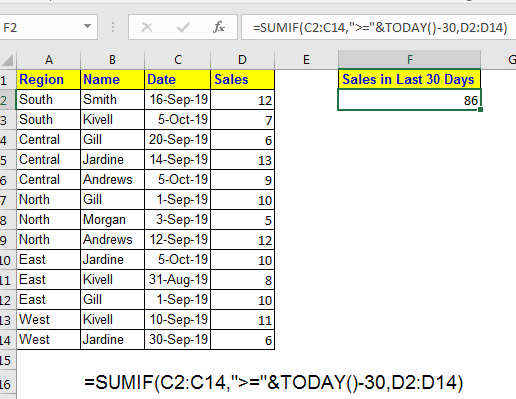
Nella maggior parte dei settori, le vendite e altri valori vengono riepilogati su base mensile. Alcune volte è anche riassunto su un intervallo standard di 30 giorni. In tal caso, avere una formula che mostri dinamicamente la somma degli ultimi 30 giorni sarà una buona idea. In questo articolo, impareremo come sommare i valori degli ultimi 30 giorni in Excel.
Formula generica
=SUMIF(dates,">="&TODAY()-30, sum range)
Date: questa è la gamma di criteri. Deve contenere le date.
Intervallo somma: contiene i valori che vuoi sommare.
Vediamo un esempio per chiarire le cose.
Esempio: somma delle vendite degli ultimi 30 giorni.
Qui ho questi dati di vendita effettuata dai dipendenti della nostra azienda negli ultimi mesi. Ogni giorno, quando apro questo foglio, desidero ottenere una somma dinamica che mi mostri le vendite totali effettuate negli ultimi 30 giorni.
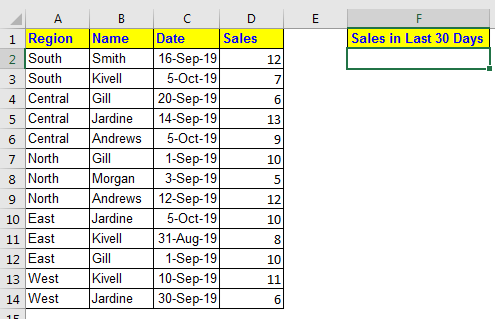
Applica qui la formula generica sopra a
=SUMIF(C2:C14,">="&TODAY()-30,D2:D14)
Ciò restituirà la somma dinamica delle vendite degli ultimi 30 giorni.

Come funziona?
Ebbene, è abbastanza semplice. Abbiamo semplicemente usato la funzione SUMIF per alcuni su un criterio. Rompiamo questa formula e vediamo cosa sta succedendo.
Abbiamo un intervallo di criteri “C2: C14”.
E i criteri sono “> =” & link: / excel-date-and-time-excel-today-function [TODAY ()] -30 *.
Significa che vogliamo sommare qualsiasi valore maggiore o uguale a link: / excel-date-and-time-excel-today-function [TODAY ()] -30. * La funzione TODAY restituisce la data corrente . E stiamo sottraendo 30 da esso. Quindi la data di inizio per il valore della somma non sarà prima di 30 giorni.
Infine abbiamo riassunto la gamma di vendita D2: D14.
Somma delle vendite degli ultimi 30 giorni in diverse categorie
Se vuoi la somma in modo categorizzato, allora è meglio usare la funzione SUMIFS.
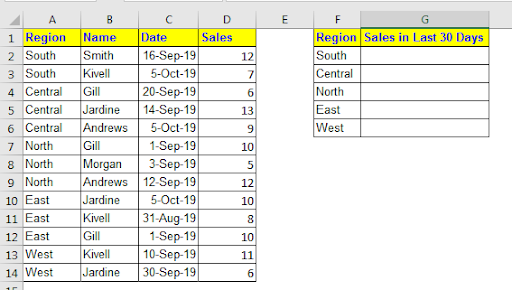
Ad esempio, se volessi ottenere la somma delle vendite totali in 30 giorni in diverse regioni, la formula seguente sarebbe perfetta. Scrivi questa formula in G2 e copiala. Ho usato il riferimento assoluto in modo che non cambi quando copi la formula in altre celle.
=SUMIFS($D$2:$D$14,$C$2:$C$14,">="&TODAY()-30,$A$2:$A$14,F2)
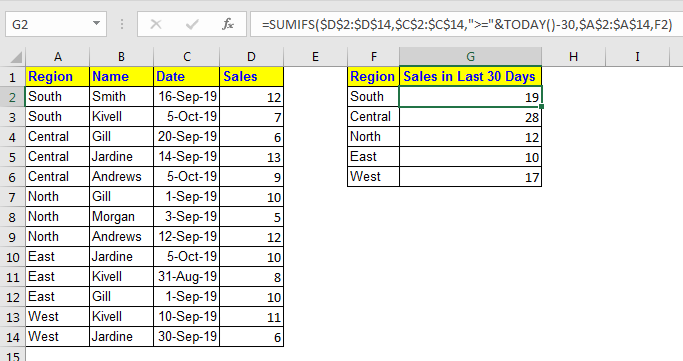
Questa formula funziona come la prima. Semplicemente, abbiamo aggiunto un altro criterio per la regione ($ A $ 2: $ A $ 14, F2 *). Per farlo, usiamo link: / summing-excel-sumifs-function [SUMIFS function]. Nella funzione SUMIFS, viene fornito per primo l’intervallo di somma, quindi vengono fornite le coppie di intervallo di criteri e criteri. A differenza di SUMIF, in SUMIFS puoi avere più criteri. Dovresti leggerlo link: / summing-excel-sumifs-function [SUMIFS function].
Quindi sì ragazzi, ecco come sommare dinamicamente i valori degli ultimi 30 giorni in Excel. Non solo 30 giorni, puoi impostare anni, mesi, settimane, qualsiasi cosa.
Questo può aiutarti a creare dashboard dinamici per il monitoraggio dei dati. Fammi sapere se hai dubbi su questo articolo o su qualsiasi altro argomento excel / vba.
Articoli correlati:
link: / summing-sumifs-using-and-or-logic [SUMIFS using AND-OR logic]
link: / excel-formula-and-function-excel-sumif-function [Come usare la funzione SUMIF in Excel]
link: / summing-excel-sumifs-function [Come usare la funzione SUMIFS in Excel]
link: / summing-sum-if-cells-contain-specific-text [Somma se le celle contengono testo specifico]
link: / summing-sum-if-maggiore-di-0-in-excel [Sum If Greater Than 0 in Excel]
link: / tips-sumifs-with-date-in-excel [SUMIFS con date in Excel]
Articoli popolari:
link: / formule-e-funzioni-introduzione-di-vlookup-funzione [La funzione CERCA.VERT in Excel]
link: / tips-countif-in-microsoft-excel [CONTA.SE in Excel 2016]
link: / excel-formula-and-function-excel-sumif-function [Come usare la funzione SUMIF in Excel]